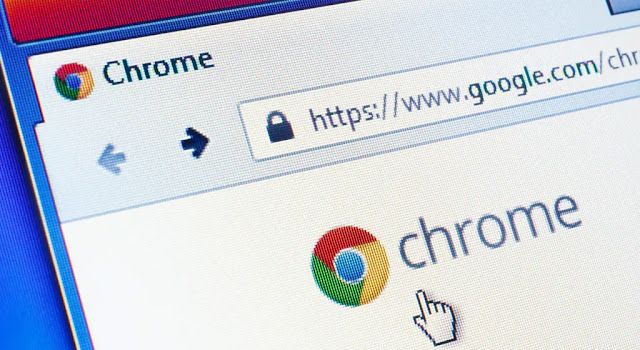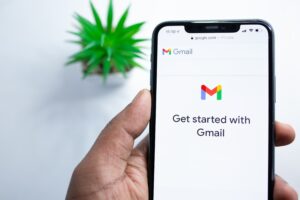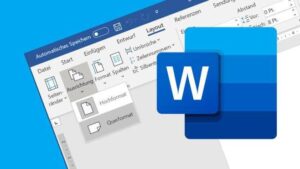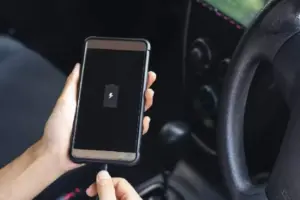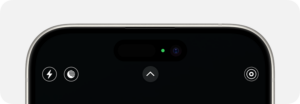BANDUNG, TEROPONGMEDIA.ID — Google Chrome memungkinkan pengguna untuk melihat password login mereka agar dapat masuk ke situs web dengan mudah di masa depan tanpa perlu mengetik ulang password.
Berikut adalah cara melihat password yang tersimpan di Google Chrome:
Melalui Pengaturan Chrome di Komputer
- Buka Google Chrome di komputer.
- Klik ikon profil di pojok kanan atas.
- Pilih “Pengaturan”.
- Pilih “Sandi” di panel sebelah kiri.
- Di bawah “Sandi yang Disimpan”, klik “Kelola sandi”.
- Cari situs web yang ingin lihat passwordnya.
- Klik ikon mata di sebelah password untuk melihatnya.
- Anda mungkin perlu memasukkan kata sandi perangkat untuk melihat password yang tersimpan.
Melalui Google Password Manager
- Buka https://passwords.google.com/ di browser web Anda.
- Masuk ke akun Google.
- Cari situs web yang ingin lihat passwordnya.
- Klik ikon mata di sebelah password untuk melihatnya.
- Anda mungkin perlu memasukkan kata sandi perangkat Anda untuk melihat password yang tersimpan.
Pada Perangkat Android dan iOS
- Buka aplikasi Google Chrome.
- Klik menu titik tiga di pojok kanan atas.
- Pilih “Setelan”.
- Pilih “Pengelola Sandi”.
- Halaman akan menampilkan daftar situs dan password.
- Pilih situs yang ingin lihat, lalu klik ikon mata.
- Masukkan kata sandi HP Anda untuk melihat kata sandi yang tersimpan.
BACA JUGA : Cara Terjemahkan Halaman Web di Google Chrome, Mozilla Firefox, dan Safari
Dengan mengikuti langkah-langkah di atas, dapat dengan mudah melihat password yang tersimpan di Google Chrome.
Pastikan untuk menjaga keamanan informasi login dan mengakses password hanya dari perangkat yang aman dan terpercaya. Semoga tutorial ini bermanfaat bagi Anda dalam mengelola password di Google Chrome.
(Hafidah Rismayanti/Aak)